word怎么调大字体 word文档字体大小怎么调整
更新时间:2024-06-10 10:53:06作者:jiang
在Word文档中,调整字体大小是非常简单的操作,只需选中你想调整大小的文字,然后在顶部的工具栏中找到字体大小选项,通过点击下拉菜单选择合适的大小即可。这样就能让文字看起来更加突出和清晰,让阅读体验更加舒适。调整字体大小不仅可以提高文档的可读性,还能让重要内容更加突出,帮助读者更快速地获取信息。在编辑文档时,灵活运用字体大小调整功能,能够让你的文档更加美观和专业。
操作方法:
1.双击打开电脑上的word文档。
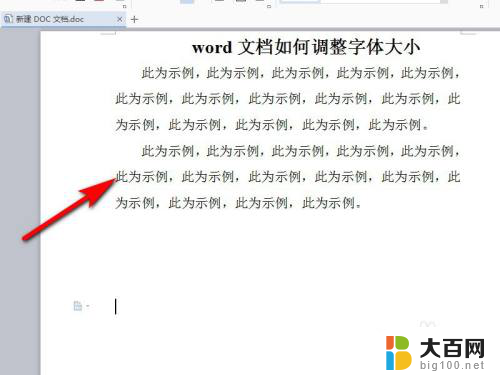
2.找到需要调整字体大小的文字并将其选中。
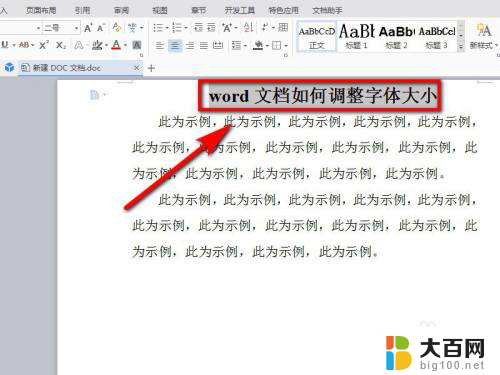
3.点击开始工具栏下方的增大字号按钮,也就是【A】字上方有【+】号的图标。
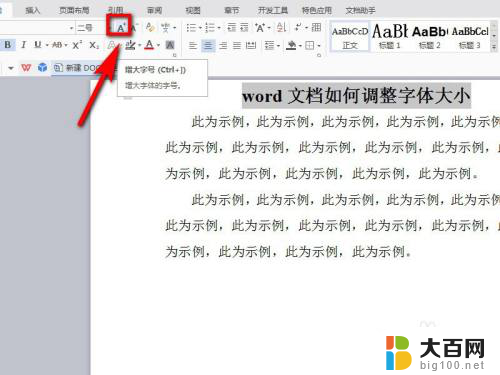
4.这样选中的文字字体就开始变大了,也可直接使用快捷键CTRL+]加大字体。
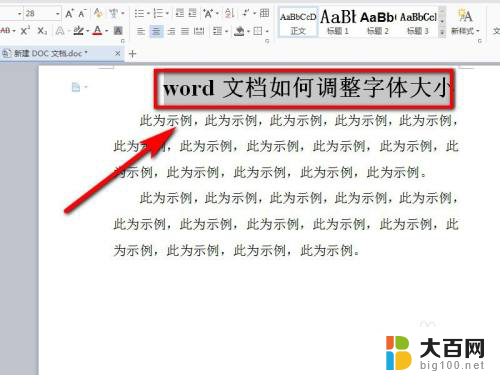
5.如想要缩小字体的话,点击【A】字上方有【-】号的图标。就可以缩小字体了。
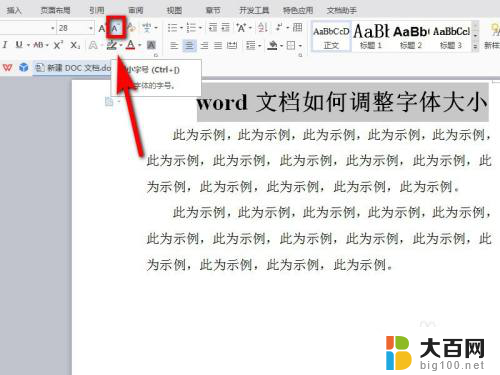
6.当然还可以使用快捷键CTRL+[来缩小字体。
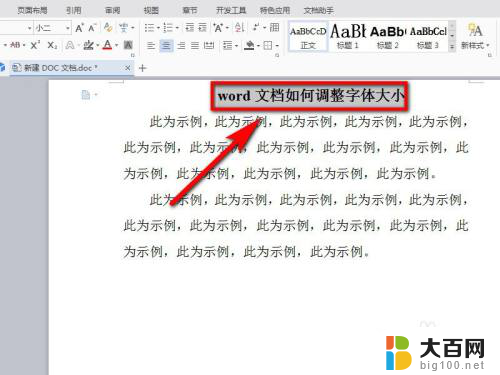
7.或是在选中文字后,点击开始工具栏下的【字号】设置的下拉框。然后选择一种合适的字号,就可以调整字体大小了。
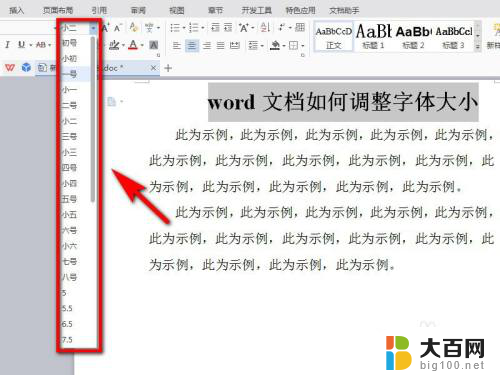
以上就是如何调大字体的全部内容,如果你遇到这种情况,可以试试以上方法解决,希望对大家有所帮助。
word怎么调大字体 word文档字体大小怎么调整相关教程
- 文档大字体怎么调 Word文档字体大小设置方法
- word文档字体颜色怎么改变 word怎么调整字体颜色
- 网页上字体大小怎么调 电脑网页如何调整字体大小
- 怎样调大电脑字体大小 电脑如何调整字体大小
- ps软件界面字体大小怎么调 Photoshop如何调整界面字体大小
- mac屏幕字体怎么调大 苹果电脑字体大小调整教程
- word文档怎样把字体放到最大 word中超大字体的设置步骤
- vs设置字体大小 visual studio 怎么调整菜单栏字体大小
- word怎么改字体 Word中怎样统一调整所有英文字体
- cad 字体大小 CAD字体大小怎么调整
- 苹果进windows系统 Mac 双系统如何使用 Option 键切换
- win开机不显示桌面 电脑开机后黑屏无法显示桌面解决方法
- windows nginx自动启动 Windows环境下Nginx开机自启动实现方法
- winds自动更新关闭 笔记本电脑关闭自动更新方法
- 怎样把windows更新关闭 笔记本电脑如何关闭自动更新
- windows怎么把软件删干净 如何在笔记本上彻底删除软件
电脑教程推荐